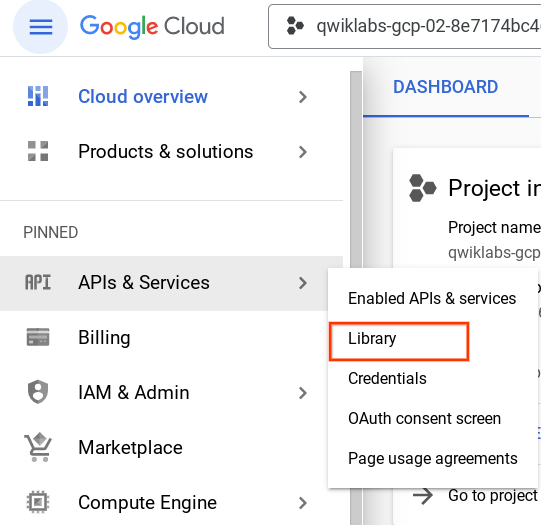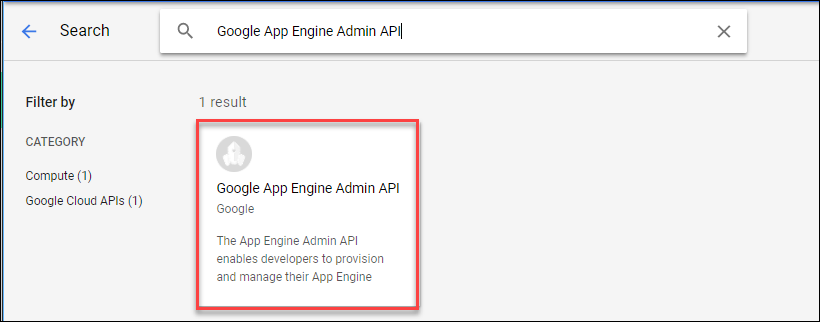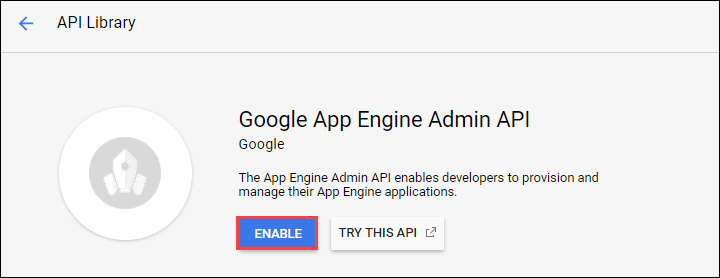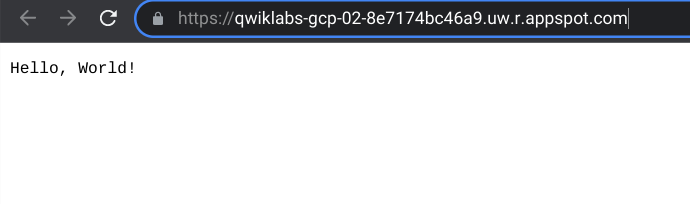GSP070

Übersicht
Mit App Engine sind Entwickler in der Lage, sich auf das zu konzentrieren, was sie am besten können: Code schreiben. Die App Engine-Standardumgebung basiert auf Containerinstanzen, die auf der Infrastruktur von Google ausgeführt werden. Container sind mit einer von mehreren verfügbaren Laufzeiten vorkonfiguriert. Jede Laufzeit enthält unter anderem Bibliotheken, die App Engine-Standard-APIs unterstützen. Für viele Anwendungen benötigen Sie möglicherweise nur die Laufzeiten und Bibliotheken der Standardumgebung.
Mit App Engine haben Sie die Wahl zwischen zwei Go-Sprachumgebungen. Beide Umgebungen bieten denselben codezentrierten Entwicklerworkflow und können schnell und effizient skaliert werden, um eine steigende Nachfrage zu bewältigen. Außerdem wird für beide die bewährte Bereitstellungstechnologie von Google genutzt, mit der Sie Web-, Mobil- und IoT-Anwendungen schnell und mit minimalem operativem Aufwand erstellen können. Die beiden Umgebungen haben zwar viel gemeinsam, sie unterscheiden sich aber auch in einigen wichtigen Punkten.
In der App Engine-Standardumgebung können Sie Anwendungen ganz einfach erstellen und bereitstellen. Anwendungen können unter hoher Last und mit großen Datenmengen in ihrer eigenen sicheren Umgebung zuverlässig ausgeführt werden, unabhängig von Hardware, Betriebssystem und physischem Standort des Servers. Unterstützt wird die Go-Version 1.11.
Die flexible App Engine-Umgebung basiert auf Compute Engine, skaliert die Anwendung automatisch herauf bzw. herunter und verteilt die Arbeitslast gleichmäßig.
In diesem Lab erfahren Sie, wie Sie eine kleine App Engine-Anwendung zum Anzeigen einer kurzen Nachricht erstellen.
Aufgaben
- Anwendung herunterladen
- Anwendung testen
- Anwendung bereitstellen
Einrichtung und Anforderungen
Vor dem Klick auf „Start Lab“ (Lab starten)
Lesen Sie diese Anleitung. Labs sind zeitlich begrenzt und können nicht pausiert werden. Der Timer beginnt zu laufen, wenn Sie auf Lab starten klicken, und zeigt Ihnen, wie lange Google Cloud-Ressourcen für das Lab verfügbar sind.
In diesem praxisorientierten Lab können Sie die Lab-Aktivitäten in einer echten Cloud-Umgebung durchführen – nicht in einer Simulations- oder Demo-Umgebung. Dazu erhalten Sie neue, temporäre Anmeldedaten, mit denen Sie für die Dauer des Labs auf Google Cloud zugreifen können.
Für dieses Lab benötigen Sie Folgendes:
- Einen Standardbrowser (empfohlen wird Chrome)
Hinweis: Nutzen Sie den privaten oder Inkognitomodus (empfohlen), um dieses Lab durchzuführen. So wird verhindert, dass es zu Konflikten zwischen Ihrem persönlichen Konto und dem Teilnehmerkonto kommt und zusätzliche Gebühren für Ihr persönliches Konto erhoben werden.
- Zeit für die Durchführung des Labs – denken Sie daran, dass Sie ein begonnenes Lab nicht unterbrechen können.
Hinweis: Verwenden Sie für dieses Lab nur das Teilnehmerkonto. Wenn Sie ein anderes Google Cloud-Konto verwenden, fallen dafür möglicherweise Kosten an.
Lab starten und bei der Google Cloud Console anmelden
-
Klicken Sie auf Lab starten. Wenn Sie für das Lab bezahlen müssen, wird ein Dialogfeld geöffnet, in dem Sie Ihre Zahlungsmethode auswählen können.
Auf der linken Seite befindet sich der Bereich „Details zum Lab“ mit diesen Informationen:
- Schaltfläche „Google Cloud Console öffnen“
- Restzeit
- Temporäre Anmeldedaten für das Lab
- Ggf. weitere Informationen für dieses Lab
-
Klicken Sie auf Google Cloud Console öffnen (oder klicken Sie mit der rechten Maustaste und wählen Sie Link in Inkognitofenster öffnen aus, wenn Sie Chrome verwenden).
Im Lab werden Ressourcen aktiviert. Anschließend wird ein weiterer Tab mit der Seite „Anmelden“ geöffnet.
Tipp: Ordnen Sie die Tabs nebeneinander in separaten Fenstern an.
Hinweis: Wird das Dialogfeld Konto auswählen angezeigt, klicken Sie auf Anderes Konto verwenden.
-
Kopieren Sie bei Bedarf den folgenden Nutzernamen und fügen Sie ihn in das Dialogfeld Anmelden ein.
{{{user_0.username | "Username"}}}
Sie finden den Nutzernamen auch im Bereich „Details zum Lab“.
-
Klicken Sie auf Weiter.
-
Kopieren Sie das folgende Passwort und fügen Sie es in das Dialogfeld Willkommen ein.
{{{user_0.password | "Password"}}}
Sie finden das Passwort auch im Bereich „Details zum Lab“.
-
Klicken Sie auf Weiter.
Wichtig: Sie müssen die für das Lab bereitgestellten Anmeldedaten verwenden. Nutzen Sie nicht die Anmeldedaten Ihres Google Cloud-Kontos.
Hinweis: Wenn Sie Ihr eigenes Google Cloud-Konto für dieses Lab nutzen, können zusätzliche Kosten anfallen.
-
Klicken Sie sich durch die nachfolgenden Seiten:
- Akzeptieren Sie die Nutzungsbedingungen.
- Fügen Sie keine Wiederherstellungsoptionen oder Zwei-Faktor-Authentifizierung hinzu (da dies nur ein temporäres Konto ist).
- Melden Sie sich nicht für kostenlose Testversionen an.
Nach wenigen Augenblicken wird die Google Cloud Console in diesem Tab geöffnet.
Hinweis: Wenn Sie auf Google Cloud-Produkte und ‑Dienste zugreifen möchten, klicken Sie auf das Navigationsmenü oder geben Sie den Namen des Produkts oder Dienstes in das Feld Suchen ein.

Cloud Shell aktivieren
Cloud Shell ist eine virtuelle Maschine, auf der Entwicklertools installiert sind. Sie bietet ein Basisverzeichnis mit 5 GB nichtflüchtigem Speicher und läuft auf Google Cloud. Mit Cloud Shell erhalten Sie Befehlszeilenzugriff auf Ihre Google Cloud-Ressourcen.
-
Klicken Sie oben in der Google Cloud Console auf Cloud Shell aktivieren  .
.
-
Klicken Sie sich durch die folgenden Fenster:
- Fahren Sie mit dem Informationsfenster zu Cloud Shell fort.
- Autorisieren Sie Cloud Shell, Ihre Anmeldedaten für Google Cloud API-Aufrufe zu verwenden.
Wenn eine Verbindung besteht, sind Sie bereits authentifiziert und das Projekt ist auf Project_ID, eingestellt. Die Ausgabe enthält eine Zeile, in der die Project_ID für diese Sitzung angegeben ist:
Ihr Cloud-Projekt in dieser Sitzung ist festgelegt als {{{project_0.project_id | "PROJECT_ID"}}}
gcloud ist das Befehlszeilentool für Google Cloud. Das Tool ist in Cloud Shell vorinstalliert und unterstützt die Tab-Vervollständigung.
- (Optional) Sie können den aktiven Kontonamen mit diesem Befehl auflisten:
gcloud auth list
- Klicken Sie auf Autorisieren.
Ausgabe:
ACTIVE: *
ACCOUNT: {{{user_0.username | "ACCOUNT"}}}
Um das aktive Konto festzulegen, führen Sie diesen Befehl aus:
$ gcloud config set account `ACCOUNT`
- (Optional) Sie können die Projekt-ID mit diesem Befehl auflisten:
gcloud config list project
Ausgabe:
[core]
project = {{{project_0.project_id | "PROJECT_ID"}}}
Hinweis: Die vollständige Dokumentation für gcloud finden Sie in Google Cloud in der Übersicht zur gcloud CLI.
Region für das Projekt festlegen
gcloud config set compute/region {{{project_0.default_region | "filled in at lab start"}}}
Aufgabe 1: Google App Engine Admin API aktivieren
Mit der App Engine Admin API können Entwickler ihre App Engine-Anwendungen bereitstellen und verwalten.
- Klicken Sie im Navigationsmenü auf APIs & Dienste > Bibliothek.
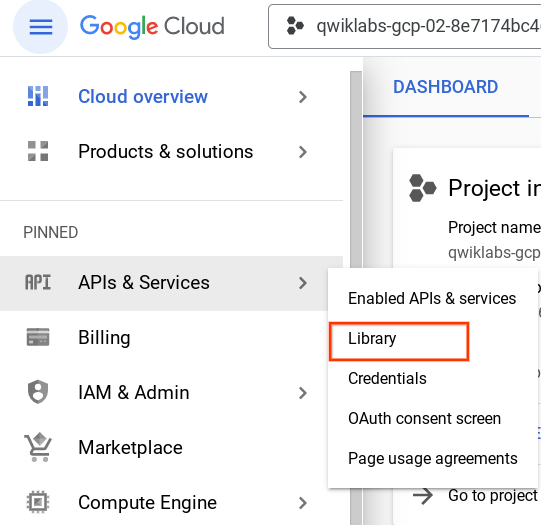
- Geben Sie in das Suchfeld „App Engine Admin API“ ein.
- Klicken Sie auf App Engine Admin API.
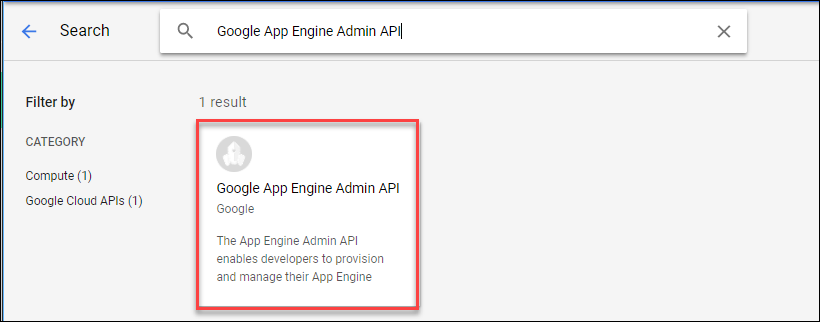
- Klicken Sie auf Aktivieren(falls erforderlich).
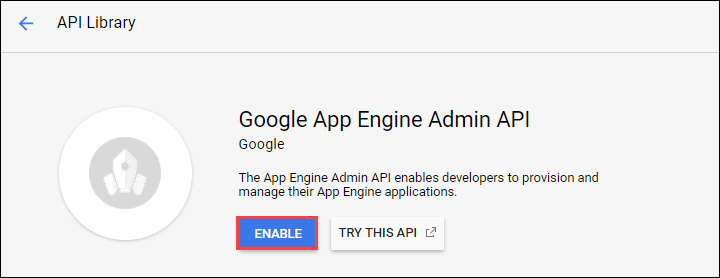
Aufgabe 2: Hello World-Anwendung herunterladen
Es gibt für Go eine einfache Hello World-Anwendung, mit der Sie schnell lernen, wie Anwendungen auf Google Cloud bereitgestellt werden. Führen Sie folgende Schritte aus, um Hello World in Ihre Google Cloud-Instanz herunterzuladen.
- Öffnen Sie eine Cloud Shell-Sitzung und geben Sie den folgenden Befehl ein, um das Repository der Beispielanwendung „Hello World“ zu klonen:
git clone https://github.com/GoogleCloudPlatform/golang-samples.git
- Gehen Sie zum Verzeichnis mit dem Beispielcode:
cd golang-samples/appengine/go11x/helloworld
Aufgabe 3: Anwendung bereitstellen
- Führen Sie im Stammverzeichnis Ihrer Anwendung, in dem sich die Datei
app.yaml befindet, den folgenden Befehl aus, um Ihre Anwendung in App Engine bereitzustellen:
sudo apt-get install google-cloud-sdk-app-engine-go
gcloud app deploy
- Geben Sie die Zahl ein, die für Ihre Region steht:
Beispielausgabe:
Creating App Engine application in project [qwiklabs-gcp-58a2268dafa9e708] and region [asia-south1]....done.
Services to deploy:
descriptor: [/home/gcpstaging8142_student/helloworld/app.yaml]
source: [/home/gcpstaging8142_student/helloworld]
target project: [qwiklabs-gcp-58a2268dafa9e708]
target service: [default]
target version: [20171117t080909]
target url: [https://qwiklabs-gcp-58a2268dafa9e708.appspot.com]
Do you want to continue (Y/n)?
- Geben Sie Y ein, wenn Sie aufgefordert werden, die Bereitstellung des Dienstes zu bestätigen.
Beispielausgabe:
Beginning deployment of service [default]...
Some files were skipped. Pass `--verbosity=info` to see which ones.
You may also view the gcloud log file, found at
[/tmp/tmp.dYC7xGu3oZ/logs/2017.11.17/07.18.27.372768.log].
╔════════════════════════════════════════════════════════════╗
╠═ Uploading 2 files to Google Cloud Storage ═╣
╚════════════════════════════════════════════════════════════╝
File upload done.
Updating service [default]...done.
Waiting for operation [apps/qwiklabs-gcp-58a2268dafa9e708/operations/27b6d801-9018-4a86-b8c0-6082f78fb09f] to complete...done.
Updating service [default]...done.
Deployed service [default] to [https://qwiklabs-gcp-58a2268dafa9e708.appspot.com]
You can stream logs from the command line by running:
$ gcloud app logs tail -s default
To view your application in the web browser run:
$ gcloud app browse
Aufgabe 4: Anwendung ansehen
- Geben Sie den folgenden Befehl ein, um den Browser zu starten:
gcloud app browse
- Klicken Sie dann auf den Link, der ausgegeben wird.
Der tatsächliche Link unterscheidet sich von der hier gezeigten Beispielausgabe:
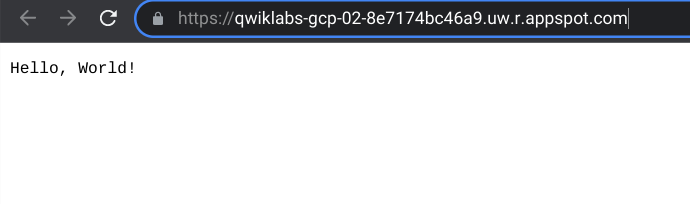
Ihre Anwendung wird bereitgestellt und Sie können die kurze Nachricht in Ihrem Browser lesen.
Klicken Sie auf Fortschritt prüfen.
Anwendung bereitstellen
Aufgabe 5: Wissen testen
In unserem Quiz können Sie Ihr Wissen über die Google Cloud Platform testen. Bitte wählen Sie alle richtigen Antworten aus.
Glückwunsch!
Sie haben eine einfache Anwendung mit App Engine bereitgestellt.
Weitere Informationen
Google Cloud-Schulungen und -Zertifizierungen
In unseren Schulungen erfahren Sie alles zum optimalen Einsatz unserer Google Cloud-Technologien und können sich entsprechend zertifizieren lassen. Unsere Kurse vermitteln technische Fähigkeiten und Best Practices, damit Sie möglichst schnell mit Google Cloud loslegen und Ihr Wissen fortlaufend erweitern können. Wir bieten On-Demand-, Präsenz- und virtuelle Schulungen für Anfänger wie Fortgeschrittene an, die Sie individuell in Ihrem eigenen Zeitplan absolvieren können. Mit unseren Zertifizierungen weisen Sie nach, dass Sie Experte im Bereich Google Cloud-Technologien sind.
Anleitung zuletzt am 20. Juni 2025 aktualisiert
Lab zuletzt am 20. Juni 2025 getestet
© 2025 Google LLC. Alle Rechte vorbehalten. Google und das Google-Logo sind Marken von Google LLC. Alle anderen Unternehmens- und Produktnamen können Marken der jeweils mit ihnen verbundenen Unternehmen sein.



 .
.